El auricular SADES es un auricular muy popular utilizado por los entusiastas de los juegos en todas partes. Es conocido por aumentar la diversión durante una experiencia de juego. Pero también ha habido algunas quejas sobre este auricular. A veces resulta difícil instalar controladores de auriculares SADES en Windows 10.
Una queja general es que los auriculares funcionan en estéreo pero no en modo envolvente 7.1. Esto se puede resolver simplemente descargando los controladores de auriculares más recientes del sitio web oficial de los fabricantes de auriculares.
Algunos de los mensajes de error causados cuando falla la instalación del controlador incluyen:
- Conecte los auriculares para juegos con efectos de sonido SADES 7.1.
- SADES Auricular no existe
- SADES no encuentra ningún dispositivo

Solución: no se puede instalar el controlador de auriculares SADES en Windows 10
Los siguientes tres son los pasos para instalar los controladores de auriculares SADES en Windows 10
- Descargue los controladores más recientes e instálelos en modo de compatibilidad
- Instale los últimos controladores de Windows 10
- Reinstalar el dispositivo
Una descripción detallada de los pasos antes mencionados se da a continuación:
Solución 1: descargue los controladores más recientes e instálelos en modo de compatibilidad
- Para ello, descargue el último controlador de Windows 10 del sitio web oficial de los fabricantes de SADES.
- Ahora haga clic derecho en el archivo de instalación y elija ‘Propiedades’.
- Vaya a la pestaña Compatibilidad. Aquí, marque la opción ‘Ejecutar este programa en modo de compatibilidad para’.
- Dropbox proporcionará una lista de sistemas operativos. Desde allí, seleccione Windows 10 haciendo clic en él.
- Ahora haga clic en ‘Aplicar’ y luego en Aceptar.
- Ejecute la configuración.
Solución 2: Instale los últimos controladores de Windows 10
El sitio web oficial de SADES ofrece muchos controladores de auriculares SADES Windows 10 para descargar. En general, estos son en su mayoría compatibles con todos los auriculares. Descargue cualquiera de estos controladores con prioridad.
anuncios
En caso de que esto falle, pruebe la siguiente solución.
Solución 3: Reinstale el dispositivo
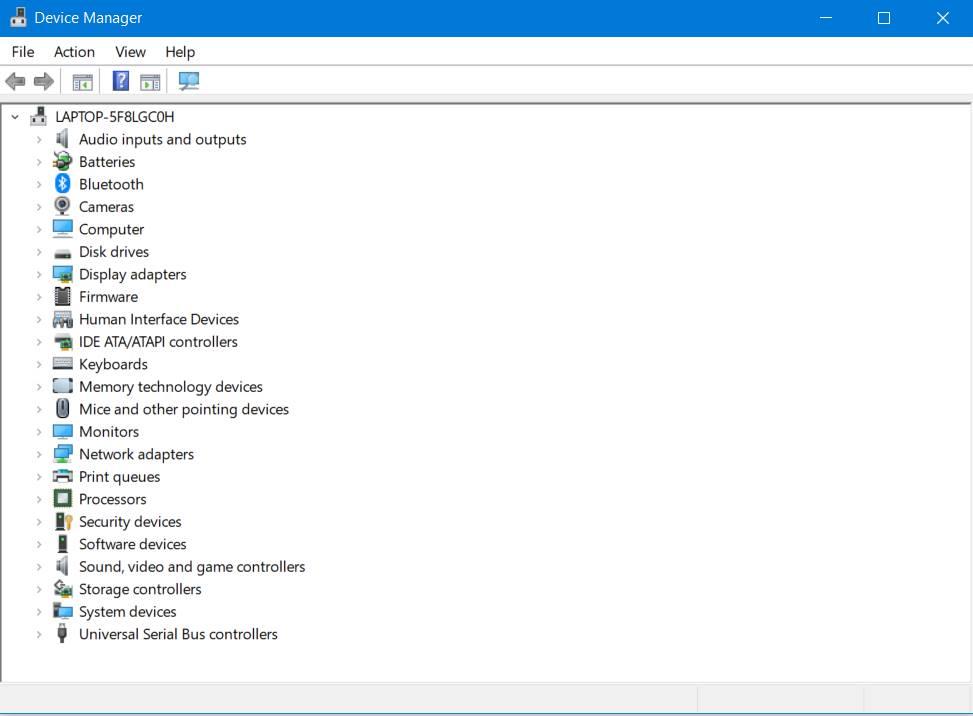
- En primer lugar, vaya a ‘Buscar’ y escriba administrador de dispositivos.Luego vaya a ‘Administrador de dispositivos’.
- En las opciones desplegables del ‘Administrador de dispositivos’, encontrarás los auriculares SADES. En esta opción, haga clic derecho y vaya a ‘Desinstalar dispositivo’.
- Reinicia tu computadora
Los tres pasos anteriores conducirán a la instalación automática de los auriculares seleccionados, es decir, auriculares SADES en este caso.
En caso de que el problema persista, siga estos pasos para su resolución:
- Vaya al Panel de control.
- Vaya a ‘Hardware y sonido’ y haga clic en él. Luego haga clic en ‘Agregar un dispositivo’.
- Luego, el asistente buscará cambios de hardware.
- Cuando el asistente encuentre su dispositivo Bluetooth, finalizará el proceso de instalación.
Después de completar los pasos anteriores, actualice el controlador y disfrute de sus auriculares SADES.
En caso de que los auriculares no funcionen a pesar de todo esto, la única opción que queda es ponerse en contacto con la mesa de ayuda del fabricante. Eso es todo lo que tenemos para arreglar el controlador de auriculares SADES que no se instala en Windows 10. Esperamos que esta guía le haya ayudado. Ahora, consulte nuestras Guías de Windows, Guías de juegos, Guías de redes sociales, Guías de iPhone y Android para obtener más información.
Si tiene alguna consulta, comente con su nombre e ID de correo electrónico. Además, suscríbase a nuestro propio canal de YouTube para ver increíbles videos sobre juegos y consejos y trucos para teléfonos inteligentes.
anuncios












